
[The Ultimate Guide] Bagaimana Cara Membuat Video Reaksi dengan Mudah?

Karena semakin banyaknya video dan channel reaksi di YouTube, maka semakin banyak pula permintaan akan panduan membuat video reaksi. Mempelajari cara membuat video reaksi di YouTube dapat membuka peluang Anda menghasilkan uang dari pendapatan iklan. Seberapa sulitkah membuat video reaksi di YouTube? Sebagai permulaan, mekanisme dasar di balik video reaksi adalah menempatkan video reaksi Anda ke timeline video yang Anda tanggapi.
Namun, dengan perangkat lunak yang tepat, Anda dapat mengotomatiskan proses ini dengan lancar. Artikel ini merinci cara membuat video reaksi di YouTube dengan cepat dan gratis.
Berikut adalah panduan awal untuk membuat video reaksi YouTube.
1. Apa yang dimaksud dengan video reaksi YouTube?
Video reaksi adalah jenis dan gaya konten tempat pembuat merekam reaksi mereka terhadap konten atau skenario video lain. Video reaksi menggambarkan reaksi emosional terhadap apa pun mulai dari kompilasi video lucu hingga film, musik, atau konten yang direkam oleh pengguna YouTube lain.
2. Apa spesifikasi video reaksi YouTube?
Meskipun YouTube tidak memiliki spesifikasi video yang ketat untuk video reaksi, para ahli menyarankan untuk menggunakan spesifikasi YouTube berikut saat membuat dan mengedit video reaksi di YouTube.
Perhatikan bahwa rekomendasi spesifikasi ini tidak ketat, artinya Anda bisa fleksibel saat membuat video reaksi.
Video Converter Ultimate adalah alat pengeditan video terkenal dengan fitur yang ditingkatkan untuk berbagai kebutuhan pengeditan. Itu dapat melakukan banyak fungsi seperti mengonversi file video dan audio, menambahkan subtitle ke video, membuat video reaksi, dll.
Ini adalah pembuat video reaksi andal yang memanfaatkan fitur teknologi canggih untuk membuat dan mengedit video reaksi YouTube. Video Converter Ultimate dapat membuat konten video reaksi dengan memungkinkan Anda menggabungkan klip video yang berbeda dan memanfaatkan tema dan filter pengeditan video tanpa akhir.
Fitur Video Converter Ultimate meliputi:
Sebelum menggunakan Video Converter Ultimate untuk membuat video reaksi, pastikan Anda memiliki video asli yang ingin Anda beri reaksi.
01 Unduh, instal, dan luncurkan Video Converter Ultimate di komputer Anda.
02 Pilih menu "MV" untuk membuat konten video reaksi menggunakan klip video yang berbeda. Tekan ikon "Tambah" untuk mengunggah klip video.
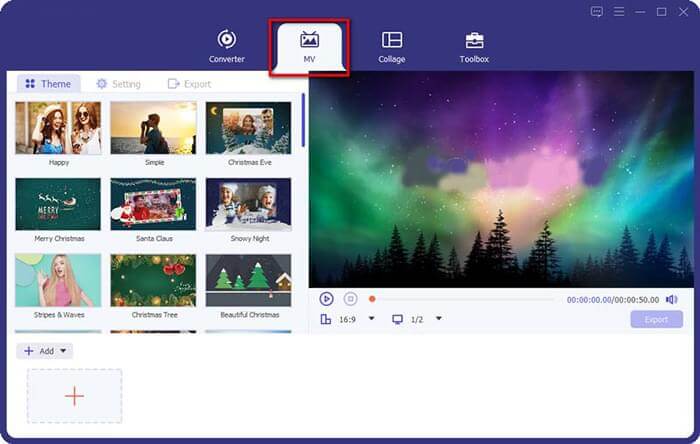
03 Klik tombol "Edit" untuk memotong bagian penting dari video Anda. Selanjutnya, atur urutan video reaksi menggunakan tombol maju dan mundur sesuai keinginan.
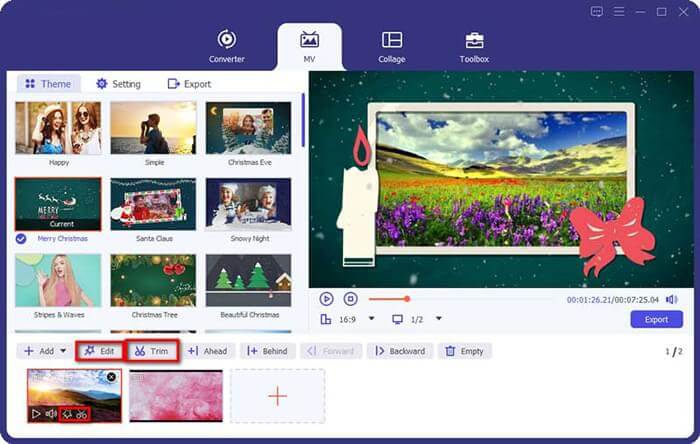
04 Klik tombol "Tema" untuk memilih tema video reaksi. Setelah itu, ekspor video reaksi YouTube dan unggah sesuka hati.
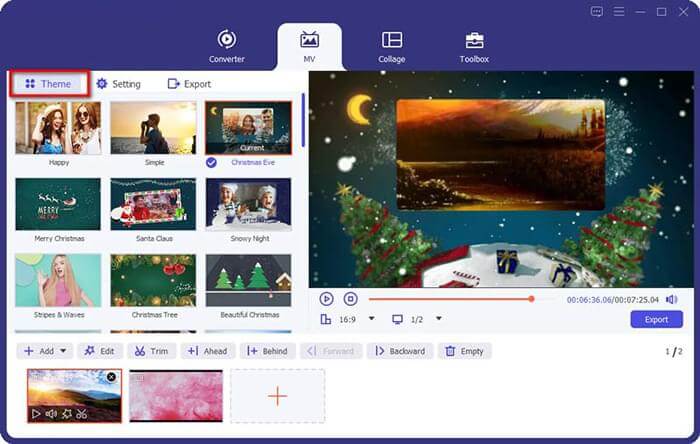
Anda juga dapat memanfaatkan fitur Split Screen Video Converter Ultimate untuk membuat video reaksi.
01 Klik tab "Kolase" di menu utama dan pilih tata letak layar terpisah yang paling disukai untuk membuat video reaksi YouTube Anda. Klik tombol "+" untuk mengunggah video yang ingin Anda gunakan untuk membuat video reaksi.
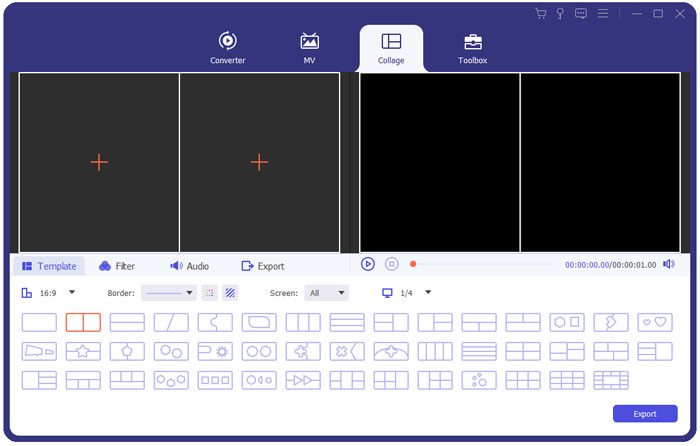
02 Sesuaikan garis pemisah untuk mengubah ukuran dan mengedit video Anda, termasuk memotong, memutar, dan menambahkan subtitle dan tanda air. Jelajahi tab "Filter" untuk opsi pengeditan kreatif.
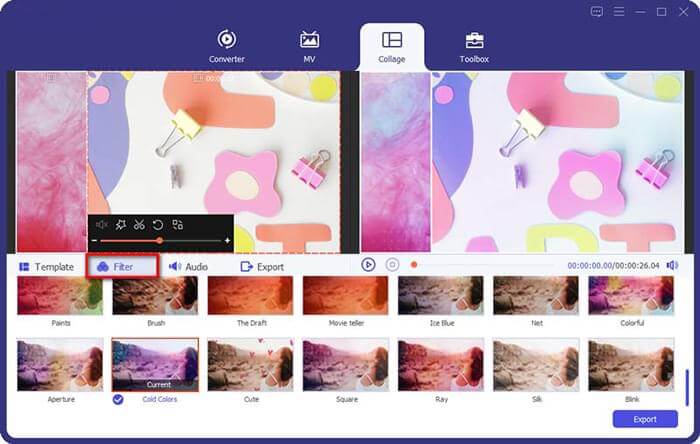
03 Klik tab "Audio" untuk memilih musik pilihan untuk ditambahkan ke video reaksi Anda. Selain itu, Anda dapat mencentang "Loop play", "Fade in", atau "Fade out" untuk mengatur kecepatan tampilan video dan volume audio.
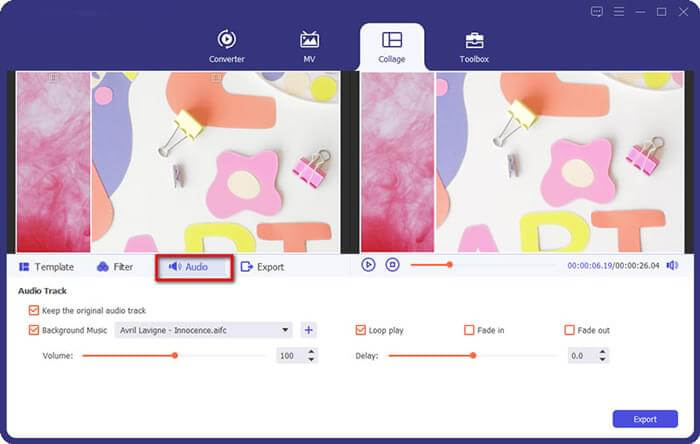
04 Navigasikan ke tab Proyek untuk mengatur nama proyek, folder tujuan, resolusi, dan format keluaran. Centang “Aktifkan Akselerasi GPU” untuk mempercepat proses pembuatan video reaksi YouTube. Saat video sudah siap, klik "Mulai Ekspor" untuk menyimpan video.

Clideo adalah editor file online populer yang meningkatkan kenyamanan membuat dan mengedit video. Ini adalah platform berbasis web yang tidak memerlukan pengunduhan atau instalasi untuk menggunakannya. Anda dapat menggunakan Clideo secara gratis untuk membuat dan mengedit video reaksi YouTube dengan mudah. Menggunakan Clideo untuk membuat video reaksi adalah proses yang sederhana. Anda hanya memerlukan koneksi internet aktif dan dua video yang ingin Anda gunakan untuk membuat video reaksi YouTube Anda.
Berikut cara membuat video reaksi di YouTube menggunakan Clideo.
Langkah 1. Navigasikan ke halaman editor video online Clideo. Klik "Memulai".
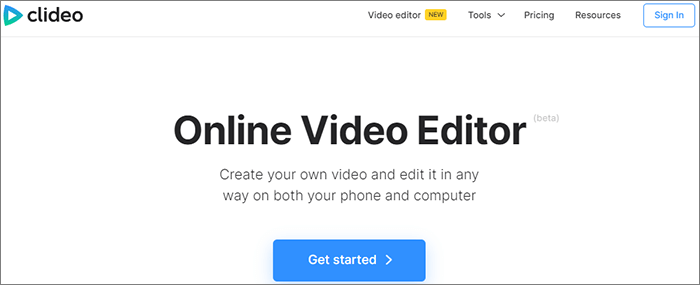
Langkah 2. Klik "Unggah" atau ikon "+" untuk mengunggah video dari cloud atau penyimpanan lokal Anda.
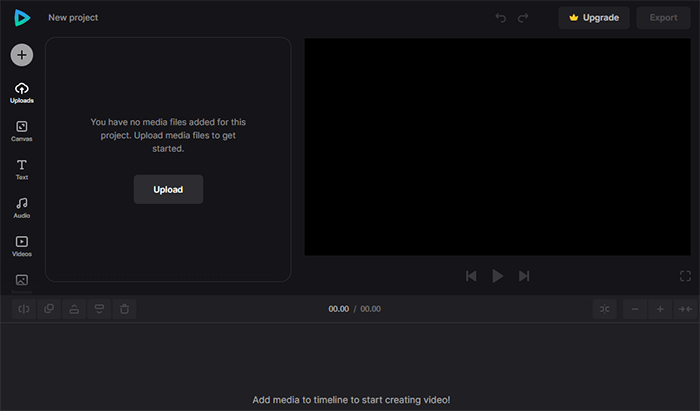
Langkah 3. Seret file video dari bagian Upload ke timeline pratinjau untuk mulai memprosesnya.
Langkah 4. Buka tab Canvas untuk menerapkan preset yang tepat dan mengubah rasio aspek.
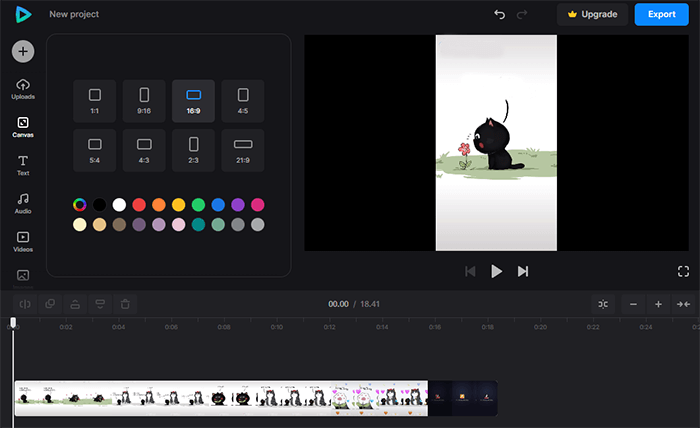
Langkah 5. Gabungkan reaksi Anda dengan video musik menggunakan mode gambar-dalam-gambar atau berdampingan. Atur video berdasarkan rasio aspek dan ubah ukurannya di bagian pratinjau sesuai keinginan.
Langkah 6. Alternatifnya, jika Anda menginginkan metode gambar-dalam-gambar (satu video di atas video lainnya), sesuaikan posisi dan ukuran video secara manual di bagian pratinjau setelah memilihnya. Jika Anda bereaksi terhadap konten yang Anda ingin pemirsa lihat, buat video reaksi Anda lebih kecil untuk menghindari pemblokiran penayangan mereka, atau sebaliknya.
Langkah 7. Pilih video di bagian timeline atau pratinjau untuk mengubah dan menyesuaikan pengaturan video apa pun. Setelah selesai, klik "Ekspor".
Langkah 8. Pilih opsi ekspor pilihan Anda untuk video akhir dan ketuk "Lanjutkan".
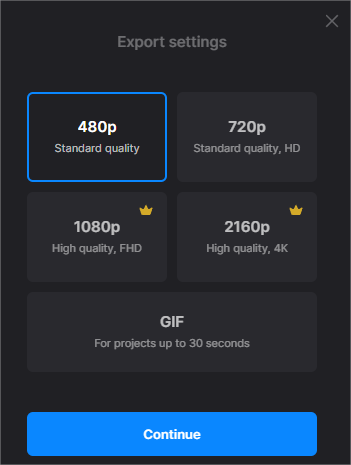
Langkah 9. Klik "Unduh" untuk mengakses video reaksi YouTube Anda yang telah diedit.
Di bawah ini adalah pertanyaan umum tentang pengguna yang ingin membuat dan mengedit video reaksi YouTube.
1. Bagaimana cara menghindari pelanggaran hak cipta saat membuat video reaksi?
Tidak mungkin membuat konten video reaksi tanpa menggunakan konten video orang lain. Video YouTube dilindungi oleh peraturan kekayaan intelektual, artinya menggunakannya tanpa izin pemilik asli dapat mengakibatkan Anda bertanggung jawab.
Setidaknya, pastikan Anda memberi kredit pada pembuat dan pemilik video asli. Anda juga dapat menghubungi mereka untuk meminta izin menggunakan video tersebut secara langsung.
2. Apa yang membuat video reaksi YouTube bagus?
Sebagai permulaan, video reaksi Anda harus menarik bagi penonton Anda. Oleh karena itu, berusahalah untuk memberikan reaksi yang menawan – bahkan kontroversial. Jika video reaksi Anda tampak dibuat-buat atau dilatih secara berlebihan, video reaksi Anda tampaknya kehilangan kredibilitas. Lebih penting lagi, kualitas video reaksi Anda juga sangat penting.
Pastikan Anda membuat dan mengedit video reaksi menggunakan alat terbaik untuk mempertahankan atau meningkatkan kualitas . Gunakan alat profesional seperti Video Converter Ultimate untuk membuat dan mengedit video reaksi YouTube Anda ke standar dan kualitas video setinggi mungkin.
3. Bisakah saya membuat video reaksi di ponsel saya?
Ya, sebagian besar pembuat konten YouTube merekam video di ponsel mereka. Dengan alat dan perangkat lunak yang tepat seperti Clideo, Anda dapat membuat konten video reaksi di ponsel Anda. Namun, untuk pengeditan video reaksi Anda yang lebih komprehensif, pertimbangkan untuk mentransfer video ke PC Anda dan gunakan Video Converter Ultimate khusus untuk mengedit video reaksi YouTube Anda.
Jika Anda seorang pembuat konten, video reaksi dapat membantu Anda menjangkau segmen pemirsa yang berbeda. Mereka memungkinkan Anda menyediakan konten yang lebih baik lagi berdasarkan konten dari pembuat dan pemilik konten lain. Jika Anda memiliki video asli dan izin dari pemiliknya, Anda dapat membuat video reaksi dengan mudah. Alat pembuat dan editor video seperti Video Converter Ultimate dapat membantu Anda membuat dan mengedit video reaksi.
Video Converter Ultimate efektif dan dapat membuat video reaksi berkualitas tinggi, berapa pun ukurannya. Unduh Video Converter Ultimate untuk membuat video reaksi YouTube dengan cepat.
Artikel Terkait:
Cara Memperbaiki Kualitas Video iPhone ke Android [Semua Cara yang Mungkin]
Cara Menghilangkan Watermark pada Video Tanpa Membuat Video Buram
Bagaimana Mengonversi MP4 ke MKV dengan Mudah? [Aplikasi & Alat Online]
10 Pilihan Perekam Layar MP4 yang Menakjubkan: Rekam Video MP4 dengan Mudah